フォルダツリーを活用する
概要
アイテムタイプ「パッケージ」は、既定ではフォルダとして活用できます。
フォルダは、プロジェクト管理画面左に表示される「フォルダツリー」(下図①)上に表示されます。
フォルダツリーには、フォルダだけが表示されるシンプルな状態のWBSが表示されます。
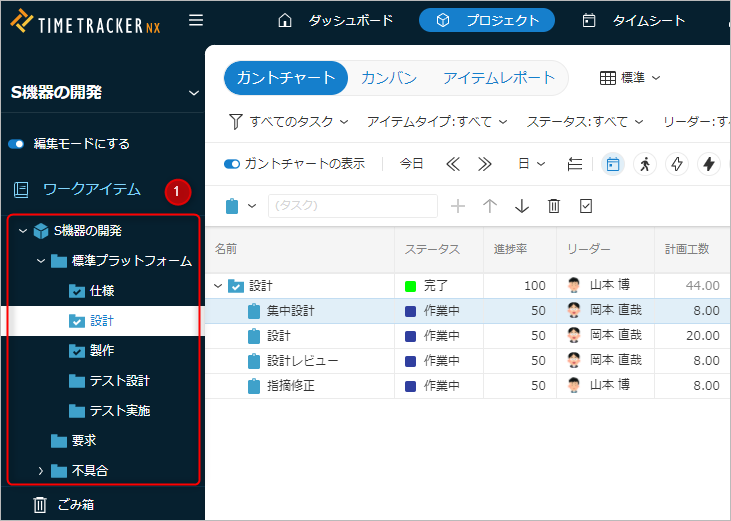
フォルダツリーでフォルダを選択すると、選択��されたフォルダ以下のWBSがガントチャート上に表示されます。
- プロジェクトの中の特定の部分のみが表示されるので、大規模なプロジェクトであっても、
画面上はシンプルな状態でプロジェクト管理を行うことができます。 - 必要に応じて選択フォルダを切り替えながら、効率的にプロジェクトの編集や閲覧が行えます。
本章では、フォルダツリーの活用方法をご紹介します。
フォルダツリーで表示対象を絞り込む
フォルダツリー①で対象のフォルダを選択することで、表示するWBSを絞り込むことができます。
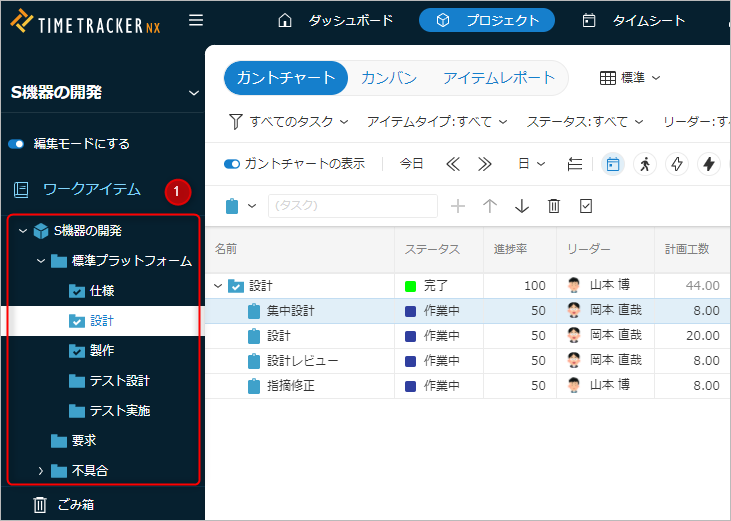
選択したフォルダのWBSのみを表示します。
フォルダを管理する
フォルダツリー上で対象フォルダを指定し、フォルダの編集・追加・削除することができます。
-
フォルダを追加する
フォルダを右クリックし、「サブアイテムを追加」-「パッケージ」を選択してください。
選択したフォルダの配下に、フォルダを新規に作成します。 -
フォルダを削除する
フォルダを右クリックし、「削除」を選択してください。
実績のあるワークアイテムを含んだフォルダは削除することができません。
-
フォルダを変更する
フォルダを右クリックし、以下の該当する操作を選択してください。No. 項目 説明 1 名前を変更 フォルダの名前を変更する。 2 色を変更 WBSでフォルダの左側に表示する色を変更する。 3 完了にする 配下のワークアイテムも含めて、進捗率を100%にする。 4 未完了に戻す 配下のワークアイテムも含めて、進捗率を0%にする。